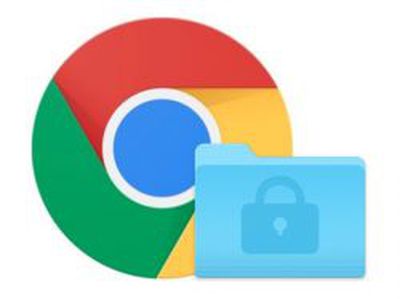 В Chrome 66, который сейчас распространяется для Mac и iOS, Google добавил опцию экспорта паролей в веб-браузер, чтобы вы могли легко перенести свои данные для входа в другой браузер с помощью стороннего приложения-менеджера паролей. В этой статье мы покажем, как экспортировать пароли из Chrome на Mac и iOS.
В Chrome 66, который сейчас распространяется для Mac и iOS, Google добавил опцию экспорта паролей в веб-браузер, чтобы вы могли легко перенести свои данные для входа в другой браузер с помощью стороннего приложения-менеджера паролей. В этой статье мы покажем, как экспортировать пароли из Chrome на Mac и iOS.
По завершении процесса у вас останется CSV-файл, содержащий все ваши учетные данные для входа. Популярные менеджеры паролей, такие как Enpass и 1Password, принимают CSV-файлы для импорта данных для входа. Просто имейте в виду, что CSV-файл, который вы экспортируете из Chrome, находится в виде обычного текста. Это означает, что ваши учетные данные могут быть прочитаны любым, кто имеет к ним доступ, поэтому убедитесь, что вы надежно удалили файл после импорта данных в выбранный вами менеджер паролей.
Как экспортировать пароли из Chrome на Mac
- Запустите браузер Chrome на вашем Mac.
- Выберите Chrome -> Настройки… из строки меню Chrome.
- Нажмите кнопку Настройки в левом верхнем углу вкладки с настройками.
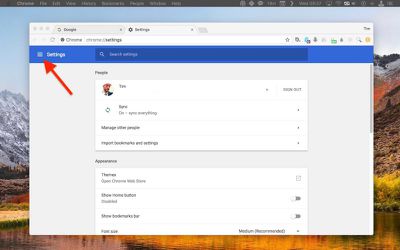
- Нажмите Дополнительно на боковой панели настроек.
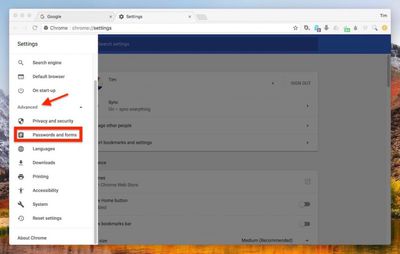
- Нажмите Пароли и формы в выпадающем меню.
- Нажмите Управление паролями.
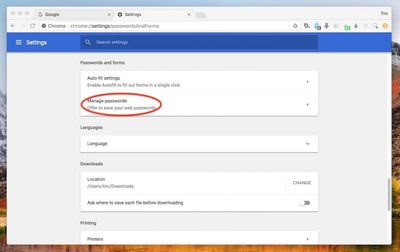
- Нажмите на столбец из вертикальных точек в правом верхнем углу списка Сохраненные пароли.
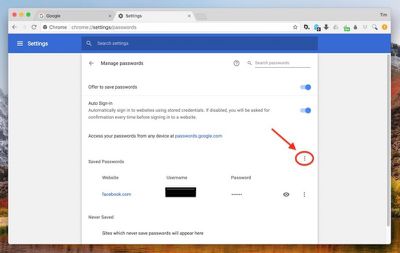
- Нажмите Экспортировать пароли… во всплывающем окне.
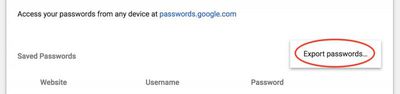
- Подтвердите предупреждающее диалоговое окно, нажав синюю кнопку Экспортировать пароли…
- Введите системный пароль, если потребуется.
- В окне экспорта выберите место на вашем Mac для экспорта CSV-файла и нажмите Сохранить.
Экспортировав данные для входа на компьютер, откройте выбранный вами менеджер паролей и найдите опцию импорта, обычно расположенную в строке меню приложения в разделе Файл. После импорта данных из CSV-файла обязательно удалите его, желательно с помощью приложения для безвозвратного удаления файлов, такого как Secure Delete или Incinerator.
Как экспортировать пароли Chrome в iOS
- Запустите приложение Chrome на вашем iPhone или iPad.
- Нажмите на три точки в правом верхнем углу вкладки браузера.
- Нажмите Настройки в выпадающем меню.
- Нажмите Пароли.
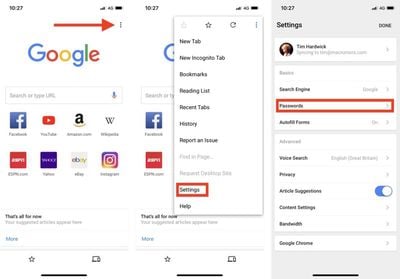
- Нажмите Экспортировать пароли….
- Подтвердите предупреждающее диалоговое окно, нажав Экспортировать пароли….
- Используя лист «Поделиться», выберите безопасный способ (т.е. не Mail) для экспорта CSV-файла. Например, нажатие Сохранить в Файлы позволяет сохранить его на вашем устройстве iOS или в iCloud Drive.
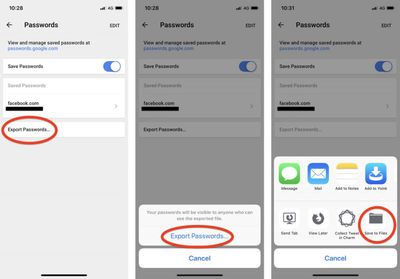
И снова, как только вы импортируете CSV-файл в выбранный вами менеджер паролей, обязательно удалите файл.

















